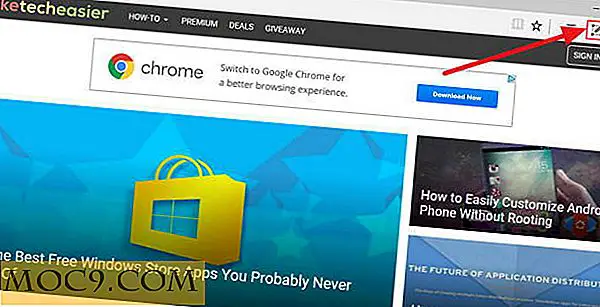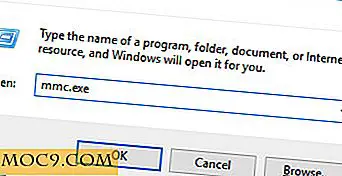Какво е Update Rollup и как да го инсталирате в Windows 7
В този момент Windows 7 е почти седемгодишна операционна система, а Service Pack 1 беше пусната обратно през 2011 г. Досега, когато инсталирахте Windows 7, трябваше да минете през обширен списък с охранителни и не- сигурност Windows се актуализира и ги инсталира с няколко рестартирания по пътя си. Очевидно това не е забавна задача за повечето потребители на Windows. За да опростите нещата, Microsoft пусна обновлението "Windows 7 SP 1 Convenience Rollup", което ви позволява да изтеглите и инсталирате всички актуализации на Windows еднократно. Ето как да го направите.
Какво представлява Update Rollup Update?
Ако сте използвали Windows за известно време, може да сте запознати със "Service Packs". Общите сервизни пакети не са нищо друго освен колекция от всички подобрения, актуализации и корекции за определен период от време. Усъвършенстването на актуализацията на подобренията е точно така, но се предлага като отделен пакет, който включва всички актуализации и корекции за сигурност и без сигурност от февруари 2011 г. до май 2016 г.
Инсталирайте Update Update Rollup
Въпреки че действителната процедура за инсталиране не е трудна, тя е сложна, тъй като актуализацията не се разпространява чрез актуализацията на Windows. Вместо това трябва да го изтеглите от Microsoft Update Catalog.
За да започнете, се уверете, че сте на Windows 7 Service Pack 1. Ако не сте сигурни дали сте на SP1 или не, просто натиснете "Win + R", въведете winver и натиснете бутона Enter.

Това ще отвори прозореца "За Windows". Тук ще намерите текущия си сервизен пакет до номера за създаване.

Следващото нещо, което трябва да направите, е да инсталирате актуализацията на сервиза за април 2015 г. Преминете към официалния сайт, изтеглите актуализацията според архитектурата на системата (64-битова или 32-битова) и я инсталирайте като всеки друг софтуер.

Вече сте готови да инсталирате актуализацията за функционалността. Тъй като актуализацията се доставя чрез каталог на Microsoft Update, трябва да задействате браузъра ви в Internet Explorer, за да посетите сайта, тъй като този уеб сайт не работи с друг браузър.
Ако за първи път използвате този уебсайт, ще бъдете подканени да инсталирате плъгин ActiveX, за да го използвате. Просто кликнете върху бутона "Инсталиране", за да продължите. Може да бъдете подканени за правата на администратор; просто кликнете върху бутона "Да", който се появява в диалоговия прозорец UAC.

След като инсталирате приставката ActiveX, уебсайтът ще ви покаже актуализацията за обновяване на 32-битова, 64-битова и 64-битова система Windows Server 2008.

В зависимост от системната ви архитектура, кликнете върху бутона "Добави" до пакета за изтегляне.

Щом кликнете върху бутона Добавяне, пакетът за актуализиране ще бъде добавен към кошницата за изтегляне. Просто кликнете върху връзката "Преглед на кошницата", за да продължите.
Тук на тази страница кликнете върху бутона "Изтегляне", който се показва в горната дясна част.

Горното действие ще отвори диалоговия прозорец Изтегляне. Тук кликнете върху бутона "Преглед".

Сега изберете място, където да запазите изтегления файл на твърдия диск. В моя случай избрах моя работен плот като място за запазване.

Щом приключите с избора на мястото за запазване, кликнете върху бутона "Напред", който се показва в долната част на прозореца.

С горното действие изтеглянето ще започне и след като бъде изтеглено, ще го инсталирате като всеки друг софтуер на Windows.

Преди да започнете инсталационната процедура обаче, уверете се, че сте запазили цялата си работа, тъй като може да отнеме известно време, за да инсталирате всички актуализации, и може да се наложи да рестартирате системата си.
Коментирайте по-долу споделяйки вашите мисли и преживявания във връзка с новата актуализация на концепцията за удобство.